Disponible con una licencia Standard o Advanced.
Disponible para una organización de ArcGIS con la licencia de ArcGIS Reality.
Una nube de puntos es un modelo del área del proyecto definido por puntos LAS 3D coloreados de alta densidad, extraídos de imágenes superpuestas en el bloque o área del proyecto. Las nubes de puntos se pueden generar en ArcGIS Reality for ArcGIS Pro con la opción de producto Nube de puntos, que proporciona una solución de un clic para generar una nube de puntos de alta densidad del área del proyecto.
Para generar una nube de puntos usando el asistente de Nube de puntos de ArcGIS Reality for ArcGIS Pro, siga los pasos que se describen a continuación.
Nota:
- Antes de iniciar el flujo de trabajo, asegúrese de haber creado un espacio de trabajo de representación cartográfica de realidad y de haber completado el proceso de ajuste de bloques.
- Se recomienda generar nubes de puntos utilizando imágenes oblicuas o una combinación de imágenes oblicuas y nadir.
- En la pestaña Representación cartográfica de realidad, haga clic en el botón Nube de puntos
 en la categoría Producto.
en la categoría Producto.Aparece la ventana Asistente de productos de representación cartográfica de realidad.
- Haga clic en Configuración avanzada compartida.
Aparece el cuadro de diálogo Configuración avanzada de productos, donde puede definir los parámetros que afectarán a los productos de Representación cartográfica de realidad que se van a generar. Para obtener una descripción detallada de las opciones de configuración avanzada de productos, consulte Configuración avanzada compartida en el asistente.
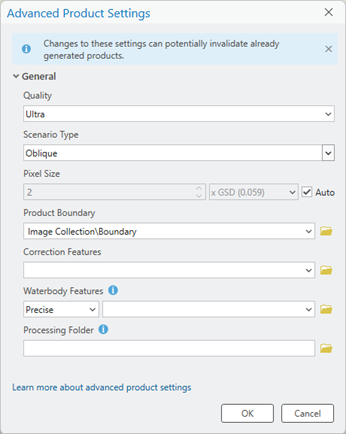
- En Límite de producto, seleccione una clase de entidad que identifique la extensión del producto de salida en la lista desplegable o haga clic en el botón Examinar
 y busque y seleccione una.
y busque y seleccione una.Se recomienda introducir un límite de proyecto por los siguientes motivos:
- Definir la extensión de salida adecuada: cuando no se define un límite de producto, la aplicación define automáticamente una extensión en función de varios parámetros de dataset que podrían no coincidir con la extensión del proyecto.
- Reducir el tiempo de procesamiento: si la extensión requerida del producto es menor que la extensión de la colección de imágenes, definir un límite de producto reduce la duración del procesamiento y recorta automáticamente la salida a la extensión del límite.
- Para especificar una capa de entidades de masa de agua, haga clic en el botón Examinar
 situado junto a Entidades de masa de agua.
situado junto a Entidades de masa de agua.Nota:
Si dentro del área del proyecto existen entidades de masa de agua como lagos y ríos, se recomienda agregar una clase de entidad 3D creada previamente que identifique esas áreas, utilizando el ajuste Entidades de masa de agua para aplicar hidrológicamente esas entidades en el producto de salida. Utilice la compilación estereoscópica en ArcGIS Image Analyst para generar la capa de entidades 3D que identifica entidades de masa de agua. De este modo se garantiza que no se extienda la imagen alrededor de los límites de las entidades hidrológicas en la salida debido a las diferencias de elevación entre la altura del modelo digital de superficie (DSM) derivado y los valores de altura de la clase de entidad.
Las opciones para Entidades de masa de agua son Preciso y Aproximado. Utilice la opción Preciso cuando el polígono 3D que se va a agregar define con precisión la forma de las entidades hidrológicas del área del proyecto. Es posible crear polígonos precisos utilizando la compilación estereoscópica en ArcGIS Image Analyst. Un polígono de masa de agua preciso también puede obtenerse a partir de las organizaciones cartográficas nacionales con políticas de datos abiertos. Además, también se puede crear utilizando digitalización con pantalla integrada 2D a partir de imágenes ortorrectificadas autorizadas que sean temporalmente similares, con la ayuda de un modelo digital de elevación (DEM).
Utilice la opción Aproximado cuando se utilice un polígono 3D generalizado como entidad de la masa de agua. Los polígonos generalizados se pueden crear utilizando un flujo de trabajo de digitalización con pantalla integrada 2D. Si se utiliza la digitalización 2D de visualización frontal para crear un polígono preciso o aproximado, debe convertirse a 3D (x, y, z) antes de poder utilizarlo como elemento de masa de agua. Consulte Introducción a las entidades 2D y 3D para obtener información adicional sobre cómo convertir una entidad 2D a 3D. Al utilizar una entidad de masa de agua aproximada, la forma del polígono debe seguir la forma de la entidad de masa de agua para obtener mejores resultados.
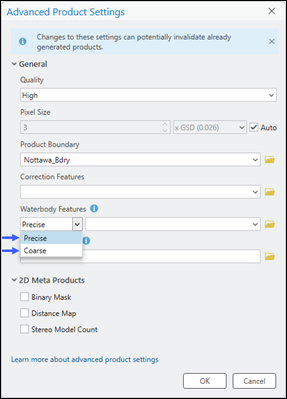
- En Carpeta de procesamiento, haga clic en el botón Examinar
 , vaya al disco y defina la ubicación de la carpeta temporal de Representación cartográfica de realidad. Aquí se almacenarán los archivos temporales requeridos para generar productos 2D o 3D.
, vaya al disco y defina la ubicación de la carpeta temporal de Representación cartográfica de realidad. Aquí se almacenarán los archivos temporales requeridos para generar productos 2D o 3D. - Acepte el resto de valores predeterminados y haga clic en Aceptar.
El cuadro de diálogo Configuración avanzada de productos se cierra, y a usted se le devuelve a la página Configuración de generación de productos del Asistente de productos de representación cartográfica de realidad.
- Haga clic en Finalizar para iniciar el procesamiento del producto.
Una vez completado el procesamiento, el producto de nube de puntos se agrega al contenedor Representación cartográfica de realidad en la carpeta Point Cloud del panel Catálogo y se agrega un dataset LAS al panel Contenido para gestionar la nube de puntos.
- Para visualizar la nube de puntos generada, agregue el dataset LAS a la escena 2D o la escena local.

Temas relacionados
- Representación cartográfica de realidad en ArcGIS Pro
- Generación de productos de representación cartográfica de ArcGIS Reality
- Generar un DTM con ArcGIS Reality for ArcGIS Pro
- Generar un DSM mediante ArcGIS Reality for ArcGIS Pro
- Generar una malla DSM mediante ArcGIS Reality for ArcGIS Pro
- Generar una malla 3D utilizando la representación cartográfica de realidad de ArcGIS
- Generar una ortofoto verdadera mediante ArcGIS Reality for ArcGIS Pro
- Generar varios productos mediante ArcGIS Reality for ArcGIS Pro
- Generación de productos de representación cartográfica de ortofotos
- Crear datos de elevación usando el asistente de DEM de Representación cartográfica de ortofotos
- Ortorrectificar una sola escena de satélite
- Introducción a la extensión ArcGIS Reality for ArcGIS Pro
- Preguntas frecuentes
- ¿Qué es la fotogrametría?